Porządek i bezpieczeństwo
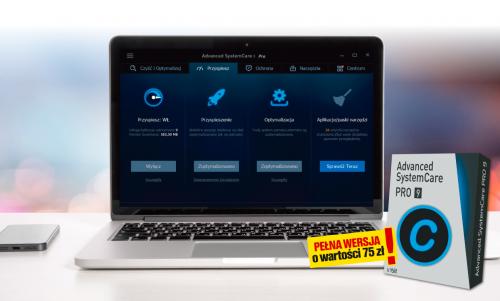
Aplikacja pozwala błyskawicznie zoptymalizować działanie całego systemu, a także pozbyć się złośliwego oprogramowania, naprawić błędy w rejestrze, wyczyścić pamięć RAM czy wyeliminować nieprawidłowe skróty. Wszystkie te zabiegi odbywają się bezobsługowo. Ingerencja użytkownika sprowadza się do kilku kliknięć myszką i jest potrzebna tylko podczas określania parametrów czyszczenia i optymalizacji komputera, a następnie weryfikacji listy wykrytych problemów. Program jest w pełni zgodny z najnowszym Windows 10, a w pakiecie otrzymujesz dostęp do szeregu dodatkowych narzędzi serwisowych, tj. wyszukiwarki duplikatów, niszczarki plików czy menedżera procesów. Niektóre z nich znajdują się już w aplikacji, inne trzeba dodatkowo pobrać.
- Podstawowe oczyszczanie systemu, usuwanie błędów, optymalizacja pracy peceta
- Zaawansowany tuning w celu uzyskania maksymalnej mocy
- Funkcja Internet Booster poprawiająca wydajność połączenia z internetem
- Optymalizacja w czasie rzeczywistym – program na bieżąco dba o sprawność systemu
- Głębokie czyszczenie rejestru – pozwala wyeliminować najdrobniejsze błędy
- Maksymalne przyspieszanie pracy dysków twardych
- Podstawowa ochrona przed zagrożeniami z internetu
- Dokładne skanowanie w poszukiwaniu luk w systemie zabezpieczeń
- Automatyczne eliminowanie modułów szpiegujących znajdujących się w systemie

Zaraz po przeprowadzeniu aktywacji programu wyświetli się plansza umożliwiająca aktywowanie dodatkowych funkcji programu. Możesz to zrobić jednym ruchem, klikając odnośnik Aktywuj wszystkie funkcje. Przycisk Okej przeniesie cię do okna głównego programu.
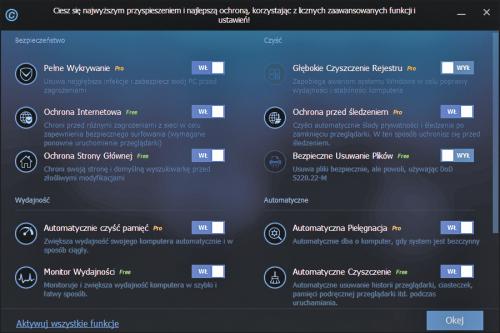

W oknie głównym, w domyślnie wybranej zakładce Czyść i optymalizuj, na środku widoczny jest przycisk Start. Kliknij go w celu rozpoczęcia skanowania systemu. W jego trakcie wyszukiwane będą zagrożenia oraz błędy systemowe.
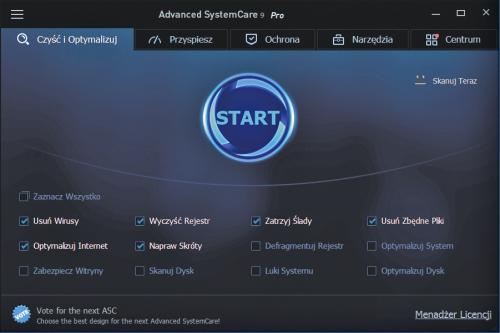

Po zakończeniu skanowania wyświetli się podsumowanie. Aby zapoznać się ze informacjami nt. nieprawidłowości, kliknij jedną z grup, np. Błędy rejestru. Usuwanie błędów rozpoczniesz, klikając przycisk Napraw. Gdy operacja zostanie przeprowadzona, kliknij przycisk Zakończ.
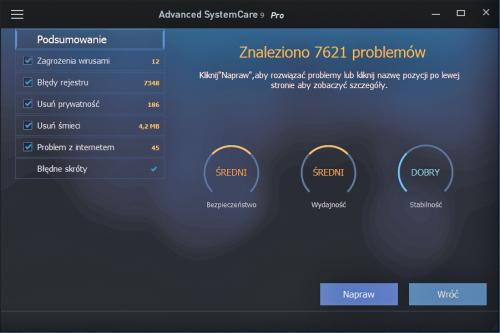

Aby wykonać głębszą analizę systemu, możesz wykorzystać kolejne moduły. W tym celu na stronie głównej zaznacz pole Zaznacz wszystko, a następnie ponownie kliknij Start.
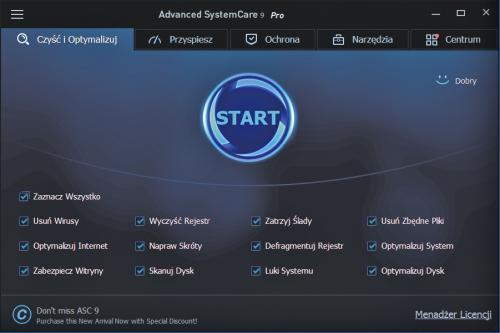

Uruchomiona zostanie analiza systemu – tym razem jednak sprawdzanych będzie o wiele więcej obszarów, a co za tym idzie proces będzie trwał trochę dłużej. Tak samo jak poprzednio po zakończeniu skanowania kliknij Napraw, aby usunąć nieprawidłowości. Potem naciśnij Zakończ, aby powrócić do okna głównego.






